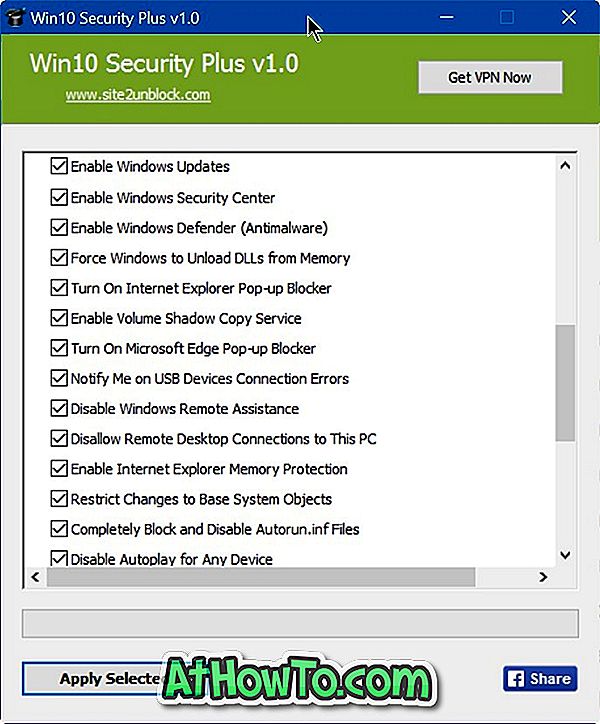Desktop slideshow, značajka koja je prvi put predstavljena sa sustavom Windows 7 (dostupna u sustavima Windows 8 i Windows 8.1), zgodna je značajka dizajnirana za automatsku promjenu pozadine radne površine u unaprijed definiranim vremenskim intervalima.
Microsoft je objavljivao nove teme gotovo svaki tjedan otkako je izdan sustav Windows 7 i može se preuzeti stotine sjajnih tematskih paketa posjetom službenoj stranici galerije personalizacije. Većina od nas uživa u preuzimanju i primjeni službenih tema i tema drugih proizvođača (themepacks) u sustavima Windows 7, Windows 8 i Windows 8.1.

Budući da svaka osoba ima drugačiju perspektivu o određenom objektu, ponekad možete pronaći pozadinu uključenu u temu koja nije tako lijepa i možda je ne želite koristiti kao pozadinu radne površine. Naravno, Windows vam omogućuje da se pomaknete na sljedeću sliku u redu čekanja desnom tipkom miša na radnu površinu, a zatim kliknete Sljedeća pozadina radne površine, ali morate kliknuti desnom tipkom miša i kliknuti tu opciju svaki put kada Windows postavi istu sliku kao pozadinu radne površine.
Srećom, možete jednostavno odabrati samo pozadine koje želite koristiti kao pozadinu radne površine. Ako želite koristiti određene slike aktivne teme kao pozadinu radne površine u sustavima Windows 7, 8 i 8.1, morate slijediti upute u nastavku.
Korak 1: Desnom tipkom miša kliknite radnu površinu i kliknite Personalization ( Personalizacija) .
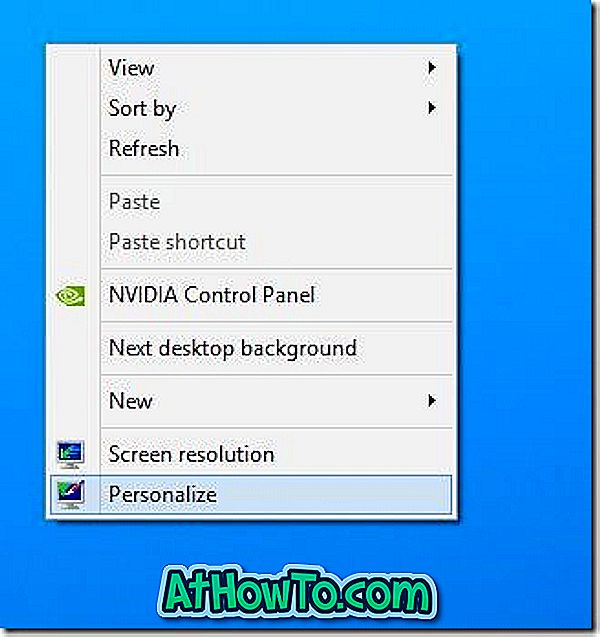
Korak 2: Kada se otvori prozor za personalizaciju, kliknite opciju Pozadina radne površine da biste vidjeli sve slike uključene u trenutno aktivnu temu.
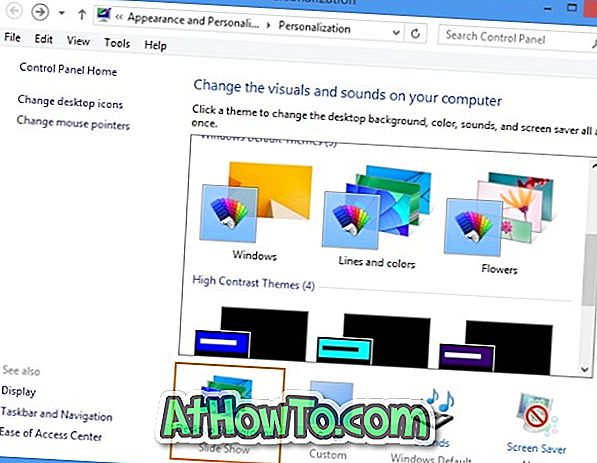
Savjet: Ovaj prozor prikazuje mjesto na kojem se pozadine spremaju ako trenutna aktivna tema nije zadana tema sustava Windows. Vrlo korisno ako planirate stvoriti novi tematski paket tako što ćete uključiti omiljene pozadine aktivne teme.
3. korak: Ovdje isključite slike koje ne želite vidjeti kao pozadinu radne površine, a zatim kliknite gumb Spremi promjene . To je to.
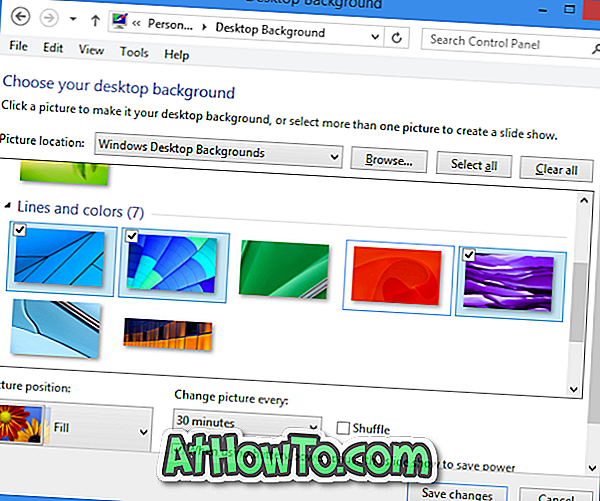
Iako je gore spomenuti postupak prilično jednostavan, morate ponoviti postupak svaki put kada primijenite paket tema. Iako je također moguće izdvojiti sve pozadine uključene u tematski paket, a zatim stvoriti novu temu, uključujući pozadine koje želite koristiti kao pozadinu radne površine, možete koristiti besplatni alat pod nazivom Brisanje radne površine za jednostavno brisanje trenutne pozadine za desktop.
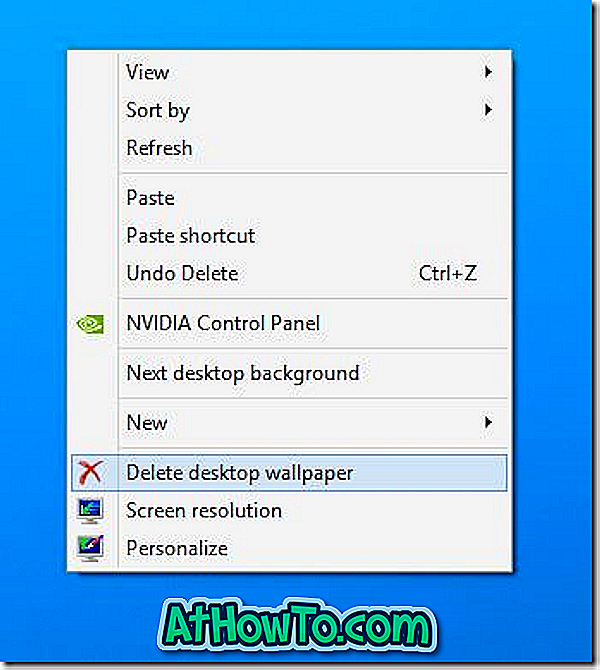
Delete Desktop Wallpaper dodaje opciju Delete Desktop Wallpaper u kontekstni izbornik radne površine tako da možete brzo izbrisati trenutnu pozadinu radne površine bez otvaranja prozora za personalizaciju. Ovaj alat je izvorno izdan za Windows 7, ali može raditi iu Windows 8 i Windows 8.1.
Kako instalirati i koristiti Windows 8 / 8.1's temu u sustavu Windows 7 vodič može vas zanimati.